检查模拟数据
您可以使用模拟数据检查器查看和检查来自模拟或导入数据的信号。仿真数据检测器通过允许您在多个子图上的多个模拟和源组合数据来提供数据的全面视图。您可以在图中缩放和平移,并使用数据光标进行密切检查信号值,并且可以重放数据以分析信号关系。
这个示例向您展示了如何查看和检查来自slexAircraftExample模型使用模拟数据检查器。
配置日志信号
此示例使用信号日志记录将数据发送到模拟数据检查器。您还可以从基础工作区或CSV,MDF导入信号数据,微软®excel.®或MAT-file。有关更多信息,请参见在仿真数据检查器中查看数据。
打开slexAircraftExample模型,标记若干信号进行日志记录,并运行模拟。
要打开模型,输入
slexAircraftExample在MATLAB®命令窗口。记录
q, rad /秒, 这戳,而且阿尔法,拉迪信号,选择模型中的信号。然后,单击记录信号。伐木徽章
 出现在标记为日志记录的每个信号上方。
出现在标记为日志记录的每个信号上方。双击Pilot块。放波形到
s,然后点击好吧。在Simuli万博1manbetxnk.®编辑器,单击数据检查按钮以打开模拟数据检查器。
模拟模型。仿真运行出现在仿真数据检查器中。
默认情况下,检查窗格列出了通过仿真运行组织的行中的所有记录信号。您可以展开或折叠任何运行以在运行中查看信号。有关信号分组的更多信息,请参阅配置模拟数据检查器。
查看信号
要选择要绘制的信号,请使用导航窗格中的信号旁边的复选框。选中旁边的复选框q, rad /秒那戳,阿尔法,拉迪信号。当您想要绘制的信号更容易在模型中找到时,您可以单击“日志记录徽章”以将其绘制在模拟数据检查器中。
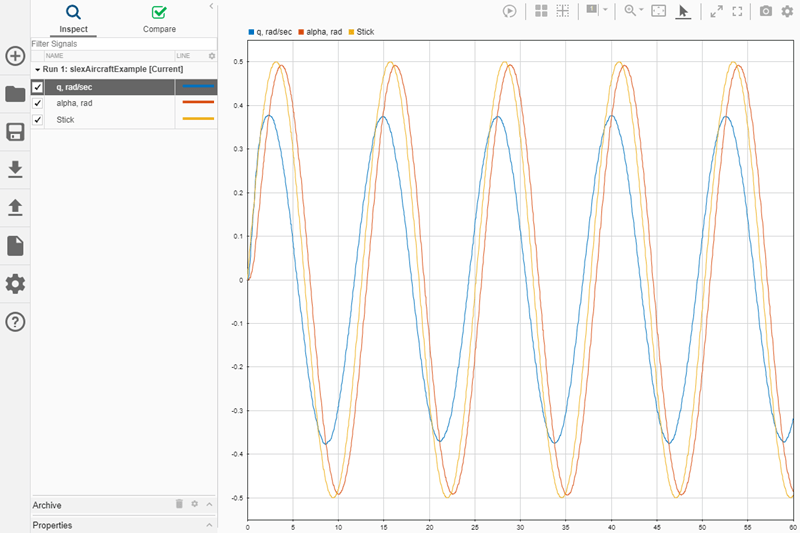
您还可以使用信号浏览模式来快速查看您运行中的所有信号时间图可视化。有关如何启用和使用的更多信息浏览模式, 看可视化多个记录信号。
在多个图上查看信号
您可以使用子图布局来查看不同子点上的信号组。例如,您可以从具有相似值范围的不同模拟运行或组信号分组相同的信号。
在模型中,双击导频块。放波形到
广场,然后点击好吧。模拟模型。
默认情况下,仿真数据检查器自动移动到之前运行档案并将视图传输到当前运行。拖
跑1来自档案进入工作区。单击布局按钮并选择
2×1绘制布局。单击查看区域中较低的子图。在检查窗格,选择复选框
q, rad /秒那戳,阿尔法,拉迪信号下面跑1。的复选框检查窗格表示在选定的子图中绘制的信号,用蓝色标出。

您还可以图形化地移动信号,而不是使用复选框。单击并拖动信号从检查窗格或另一个子图到您想要绘制它的子图。
有关使用图的更多信息,请参阅使用模拟数据检查器创建图。
缩放,平移和调整图表大小
您可以使用较大的观看区域密切检查信号最大化和全屏查看区域上方工具栏上的选项。
 ——选择最大化扩展活动子图占据整个图形观看区域。
——选择最大化扩展活动子图占据整个图形观看区域。 ——选择全屏使用整个屏幕查看整个布局。仿真数据检查器自动折叠导航窗格,以便布局的视图尽可能大。
——选择全屏使用整个屏幕查看整个布局。仿真数据检查器自动折叠导航窗格,以便布局的视图尽可能大。
您可以在使用时间绘图可视化的子图中缩放和平移,以检查信号值和信号之间的关系。仿真数据检查器中的缩放和平移控制位于图形观看区域上方的工具系上。每个图标允许您使用鼠标控制绘图的方面。
![]()
您可以从下拉菜单中选择缩放按钮的缩放动作。

 当您想放大图中选定的区域时,请选择放大。你有的时候放大选中时,模拟数据检查器将根据所选择的plot区域调整其执行的缩放动作。当您选择一个非常窄的区域时,模拟数据检查器就会放大y设在。当您选择一个非常短的区域时,模拟数据检查器缩小X设在。选中区域周围的高亮显示该选区的缩放行为。
当您想放大图中选定的区域时,请选择放大。你有的时候放大选中时,模拟数据检查器将根据所选择的plot区域调整其执行的缩放动作。当您选择一个非常窄的区域时,模拟数据检查器就会放大y设在。当您选择一个非常短的区域时,模拟数据检查器缩小X设在。选中区域周围的高亮显示该选区的缩放行为。
您可以单击图形观看区域以在两个轴上以固定量缩放。您还可以单击并拖动以选择要定义的区域y- - -T.相互重合。用鼠标滚轮滚动可以在两个轴上放大和缩小。
 选择缩小当您在绘图区域内单击时缩小一个固定的量。
选择缩小当您在绘图区域内单击时缩小一个固定的量。 放大时间使所有的鼠标动作放大T.设在。您可以单击图形查看区域以缩小固定数量。您可以单击并拖动图形查看区域以选择绘图的一部分作为限制T.设在。用鼠标滚轮滚动可以放大和缩小T.设在。
放大时间使所有的鼠标动作放大T.设在。您可以单击图形查看区域以缩小固定数量。您可以单击并拖动图形查看区域以选择绘图的一部分作为限制T.设在。用鼠标滚轮滚动可以放大和缩小T.设在。 当您选择放大Y.,所有鼠标操作都缩放了y设在。单击图形查看区域内的,可以进行固定的放大。还可以单击并拖动以选择图形的一部分作为限制y设在。用鼠标滚轮滚动可以放大和缩小y设在。
当您选择放大Y.,所有鼠标操作都缩放了y设在。单击图形查看区域内的,可以进行固定的放大。还可以单击并拖动以选择图形的一部分作为限制y设在。用鼠标滚轮滚动可以放大和缩小y设在。
 选中鼠标指针后,您可以通过单击信号来选择信号,并通过单击图上的任何位置并拖动鼠标来进行平移。
选中鼠标指针后,您可以通过单击信号来选择信号,并通过单击图上的任何位置并拖动鼠标来进行平移。 单击拟合视图选项以缩放轴以适应绘制的数据。
单击拟合视图选项以缩放轴以适应绘制的数据。
相关的次要情节
默认情况下链接子图。当您的链接图具有同步响应:
单击绘图并拖动到平移。
执行任何缩放操作。
适合查看。
调整出租车限制。
若要独立检查子图中的数据,可以断开子图的链接。
选择要取消链接的子图。
单击可视化设置按钮在观看区域的右上角。
在限制部分,清除链接子图选择。
破碎的链接符号
 出现在未连接的副图上。
出现在未连接的副图上。
使用光标检查模拟数据
在仿真数据检查器中,您可以使用数据光标检查信号。您可以使用一个或两个游标检查您的数据。要添加两个游标,请选择两个光标来自显示/隐藏数据游标落下。

使用两个游标,显示三个时间值:对应于每个光标位置的时间和光标跨越的时间。您可以通过拖动两个光标之间的跨度标签一起移动两个光标。您还可以通过将所需值键入标签字段来设置跨度。

使用一个光标练习用光标检查数据。
选择一个游标来自显示/隐藏数据游标落下。

向左或向右拖动数据光标到感兴趣的点。您还可以使用箭头键将数据光标从样本移动到采样。
要在特定时间点检查数据,请单击游标时间字段并输入所需的时间值,例如
40.33。
如果信号在感兴趣的点处没有示例,则模拟数据检测器会插入指示时间的值。数据光标标签中的星号表示显示的值是内插的。有关插值方法的信息,请参阅插值。

完成检查数据后,单击游标按钮以从查看区域删除光标。
重播数据
您可以重播模拟数据检查器中的数据,以检查信号值变化和信号之间的关系。在模拟数据检查器中重放数据对任何模型或模拟都没有影响。要重播数据,请首先单击“重播控件”显示/隐藏重播控件按钮。![]() 然后,按下重播按钮。
然后,按下重播按钮。
模拟数据检查器同步扫描在视图中显示信号值的光标显示在所有子图中。默认情况下,数据以每秒一秒的速率重放,这意味着重放一秒的数据需要一个时钟时间。您可以使用标签两侧的箭头或单击标签键入所需速度的箭头调整重放速度。您也可以暂停重播并使用一步和落后一步按钮检查信号值,按样本样本。有关详细示例,请参阅重播模拟数据检查器中的数据。

检查元数据
仿真数据检查器允许您查看运行和信号元数据。信号元数据特性窗格或在每次运行下的信号表中。运行数据只能在特性窗格。
这特性窗格显示所选运行或信号的元数据。您可以使用白框编辑属性价值柱子。当您查看比较时,仿真数据检测器突出显示红色的元数据差异。
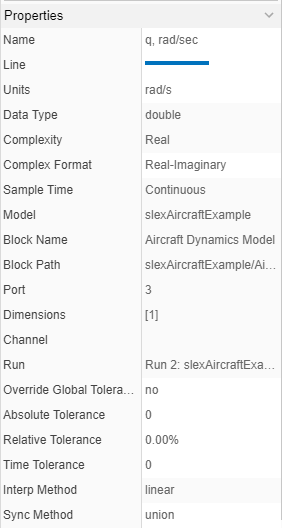
导航窗格中的列允许您在每个运行下显示信号表中的信号属性。要在表中添加或删除列,请从列表中选择要显示的列列选项卡的导航窗格喜好菜单。列按照选择它们的顺序出现在表中。

| 财产名称 | 价值 |
|---|---|
| 线 | 信号线风格和颜色 |
| 单位 | 信号测量单位 |
| 数据类型 | 信号数据类型 |
| 复杂 | 信号类型 - 真实或复杂 |
| 复杂格式 | 用于可视化复杂数据的格式 |
| 采样时间 | 抽样类型 |
| 模型 | 生成信号的模型的名称 |
| 块名称 | 信号源块的名称 |
| 块路径 | 信号源块的路径 |
| 港口 | 信号在块输出端口的索引 |
| 方面 | 包含信号的矩阵的尺寸 |
| 通道 | 矩阵内的信号索引 |
| 跑步 | 包含信号的仿真运行的名称 |
| 绝对的宽容 | 用户指定的信号的正值绝对容差 |
| 相对宽容 | 用户指定的信号,信号的正值相对容差 |
| 覆盖全球宽容 | 用户指定的属性,用于确定信号公差是否优先于全局公差 |
| 时间的宽容 | 用户指定的,信号的正数时间公差 |
| interp方法 | 用户指定的插值方法用于绘制信号 |
| 同步方法 | 用户指定的同步方法,用于协调信号进行比较 |
| 时间序列根 | 与从MATLAB工作区导入的信号关联的变量的名称 |
| 时间来源 | 包含从MATLAB工作空间导入的信号的时间数据的数组的名称 |
| 数据源 | 包含从MATLAB工作区导入的信号数据的数组的名称 |
在这一点相比窗格中,许多参数都具有可以独立显示的Baseline列和Compare To列。如果基线和比较信号都具有属性,但只能显示一个属性列,列显示基线财产。除了列出的参数检查窗格,窗格相比窗格有特定于比较的列。
最大差异- 之间的最大差异基线和比较信号
对齐的中指定的主信号对齐准则结盟模拟数据检查器的选项卡喜好菜单
默认情况下,表显示基线名称列和一个列,指示比较是否传递或失败。







